이러한 도구를 사용하여 네트워크의 모든 권한을 모니터링합니다.
- NTFS 권한 보고서를 모니터링하려면 전체 조직에 대한 적절한 소프트웨어 작업이 필요합니다.
- 이를 도와줄 수 있는 전문적이고 무료인 응용 프로그램이 많이 있습니다.
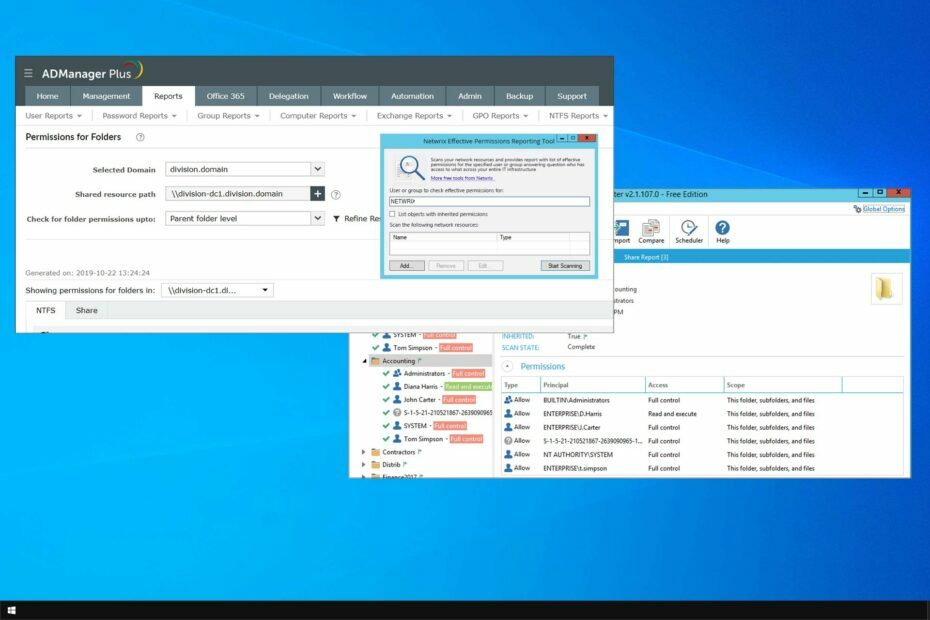
- 한 번에 여러 사용자 계정 만들기
- CSV 파일 가져오기를 사용하여 여러 사용자의 속성을 한 번에 수정
- 사용자를 활성화 또는 비활성화하고 사용자의 계정 만료 날짜를 일괄 설정
- 단일 또는 여러 사용자의 비밀번호 변경
하나의 도구로 모든 AD(Active Directory) 프로세스와 워크플로를 관리하세요!
시스템 권한은 중요하며 계속 주시하려면 NTFS 권한 보고 소프트웨어를 사용해야 합니다.
개인 사용자의 경우 다음을 사용하는 것이 좋습니다. 하드 드라이브 활동 소프트웨어 가정 사용자에게 더 적합한 덜 고급 기능이 있기 때문입니다. 많은 도구가 권한을 모니터링하는 데 도움이 될 수 있지만 오늘은 사용할 수 있는 가장 좋은 도구를 보여드리겠습니다.
NTFS 권한 보고서에 가장 적합한 소프트웨어는 무엇입니까?

NTFS 권한 보고 소프트웨어를 찾고 있다면 ADManager Plus는 필수품입니다. 이 소프트웨어를 사용하면 폴더 권한을 쉽게 볼 수 있습니다.
또한 파티션에 대한 무단 액세스를 방지하기 위해 권한을 쉽게 설정, 조정 또는 제거할 수 있습니다. 필요한 경우 액세스 제어 및 권한에 대한 보고서를 쉽게 볼 수 있습니다.
권한을 Excel로 내보내거나 권한 보고를 자동화할 수도 있습니다. 이 소프트웨어는 사용이 간편하며 사용자 인터페이스에서 쉽게 권한을 구성할 수 있습니다.
전반적으로 이 소프트웨어는 놀라운 기능을 제공하므로 NTFS 권한 보고서를 보고자 하는 모든 전문가에게 적합합니다.
기타 뛰어난 기능:
- AD, Exchange, Google Workspace, Office 365 및 비즈니스용 Skype에서 사용자 프로비저닝
- AD 대량 사용자 관리
- 활성 디렉토리 암호 관리
- Active Directory 사용자 보고서
- 통제된 자동화

ManageEngine AD매니저 플러스
조직에서 액세스 권한을 관리하려는 경우 ADManager Plus가 올바른 선택입니다.

특히 Cjwdev NTFS Permissions Reporter와 같은 도구를 사용하는 경우 NTFS 권한 보고서를 보기 위해 값비싼 소프트웨어가 필요하지 않습니다.
이 소프트웨어는 원하는 설정을 쉽게 찾는 데 도움이 되는 간단하고 최소한의 사용자 인터페이스와 함께 제공됩니다. 이를 통해 그룹 구성원을 쉽게 볼 수 있을 뿐만 아니라 모든 디렉터리에 대한 권한을 보고할 수 있습니다.
원하는 경우 보고서를 보기 쉽도록 HTML 형식으로 내보낼 수 있습니다. 보고서용 추가 내보내기 형식과 같은 특정 고급 기능과 함께 제공되는 표준 버전도 있습니다.
이 버전에는 명령줄 지원, 필터 생성 기능, 보고서 비교 기능, 보고서 완료 후 이메일 알림도 있습니다.
전반적으로 간단하고 강력한 도구이므로 예산이 한정되어 있다면 훌륭한 선택입니다.
기타 뛰어난 기능:
- 간단한 사용자 인터페이스
- 빠른 성능
- HTML 및 기타 형식으로 보고서 내보내기 기능
- 이메일 보고
- 명령줄 지원
⇒ Cjwdev NTFS 권한 보고자 받기
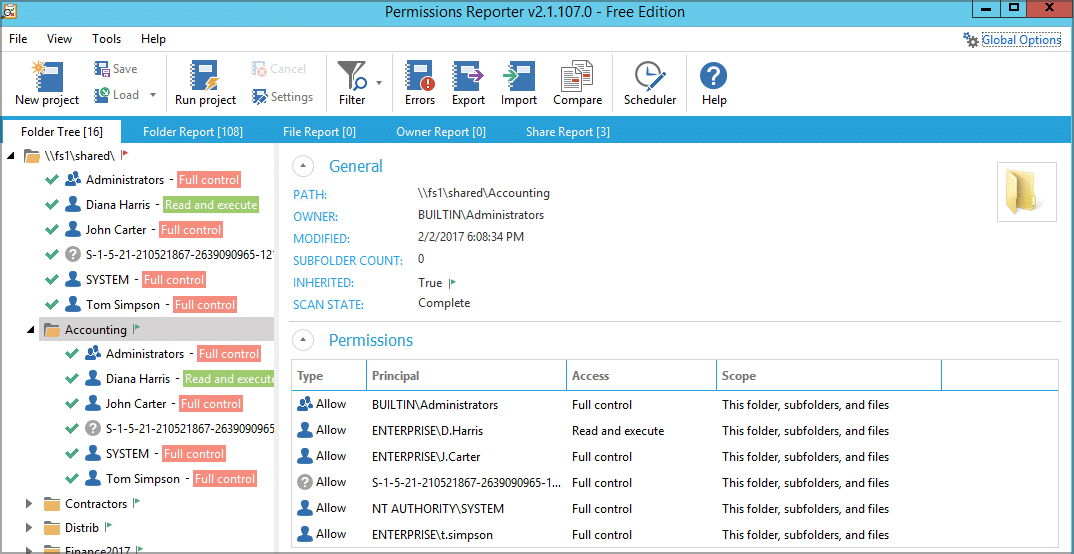
NTFS 권한 보고서를 보기 위해 세련된 인터페이스가 있는 간단한 도구가 필요한 경우 더 이상 찾을 필요가 없습니다. 이 소프트웨어에서 가장 먼저 눈에 띄는 것은 몇 번의 클릭만으로 모든 기능에 액세스할 수 있는 사용하기 쉬운 인터페이스입니다.
이 도구를 사용하면 테이블 또는 계층적 트리 보기에서 모든 폴더에 대한 권한을 볼 수 있습니다. 파일 소유권에 관한 권한 보고서 및 정보도 사용할 수 있으며 쉽게 액세스할 수 있습니다.
또한 이 앱은 오류 로깅과 HTML 데이터 내보내기를 지원하므로 보고서를 쉽게 볼 수 있습니다. Pro 버전의 경우 다른 형식으로 내보내기, 고급 필터링, 스케줄러, 보고서 압축 및 명령줄 지원을 제공합니다.
전문가 팁:
후원
특히 리포지토리가 손상되었거나 Windows 파일이 누락된 경우 일부 PC 문제는 해결하기 어렵습니다. 오류를 수정하는 데 문제가 있는 경우 시스템이 부분적으로 손상되었을 수 있습니다.
컴퓨터를 스캔하고 결함이 무엇인지 식별하는 도구인 Restoro를 설치하는 것이 좋습니다.
여기를 클릭하세요 다운로드하고 복구를 시작합니다.
NTFS Permission Reporter는 무료 버전에서도 훌륭한 기능을 제공하므로 확인해 볼 가치가 있습니다.
기타 뛰어난 기능:
- 간단하고 친숙한 인터페이스
- 무료 버전도 사용 가능
- 인증 지원
- 이메일 통합
- 기존 보고서 데이터를 가져오는 기능
⇒ NTFS 권한 보고자 받기

이 소프트웨어를 사용하면 모든 직원이 회사에서 적절한 권한을 갖도록 할 수 있습니다. 이를 통해 파일 공유 및 Active Directory 보고서를 쉽게 확인하고 각 사용자의 액세스 권한을 검토할 수 있습니다.
필요한 경우 언제든지 소프트웨어에서 직접 회사 내 사용자의 특정 액세스 권한을 취소할 수 있습니다. 이렇게 하면 조직의 보안 위반 및 데이터 손실 위험을 줄일 수 있습니다.
이 소프트웨어는 무료로 제공되므로 자유롭게 다운로드하고 Netwrix 유효 권한 보고 도구를 사용하여 회사의 보안을 완전히 새로운 수준으로 끌어올리십시오.
기타 뛰어난 기능:
- 모든 기능을 무료로 사용할 수 있습니다.
- 멤버십 및 권한을 쉽게 볼 수 있는 기능
- 접근권한 쉽게 철회하기
- 보고 기능
⇒ Netwrix 유효 권한 보고 도구 받기
- 포트 보안 및 보호를 위한 최고의 USB 차단 소프트웨어 6개
- RoboForm vs Bitwarden: 보안 및 경제성 비교
- NET HELPMSG 2250: 정의 및 해결 방법
- LastPass 대 RoboForm: 테스트에서 밝혀진 내용은 다음과 같습니다.
- 24/7 가동 시간을 위한 5가지 최고의 Windows Server DDOS 보호 도구

언급할 가치가 있는 또 다른 소프트웨어는 FolderSecurityViewer이며 이 도구를 사용하면 권한 보고서를 쉽게 생성할 수 있습니다. 이렇게 하면 PC의 모든 폴더에 대한 권한을 볼 수 있습니다.
이 소프트웨어를 사용하면 네트워크의 모든 서버에서 공유 보고서를 볼 수도 있습니다. 그게 다가 아닙니다. 모든 디렉터리에 대한 소유자 또는 폴더 보고서를 볼 수도 있습니다. 보고서를 저장하려는 경우 HTML 형식으로 내보낼 수 있습니다.
특정 기능은 무료 버전에서 사용할 수 없으므로 예를 들어 사용자 권한 보고서를 보려면 라이선스를 구입해야 합니다. XLS 또는 CSV 보고서 내보내기에도 동일하게 적용됩니다.
전반적으로 이 응용 프로그램은 괜찮은 기능을 제공하며 NTFS 권한 보고서를 보고자 하는 경우 훌륭한 옵션입니다.
기타 뛰어난 기능:
- 권한, 공유, 폴더 및 소유자 보고서
- HTML, XLS 및 CSV 내보내기
- 보고서 저장 및 로드 기능
- 보고서 비교
- 명령줄 인터페이스
⇒ FolderSecurityViewer 가져오기
PC에서 NTFS 권한 보고서를 볼 수 있는 훌륭한 도구가 많이 있으며 이 가이드에 언급된 모든 응용 프로그램을 사용해 보시기 바랍니다.
네트워크를 모니터링하기 위해 유사한 소프트웨어가 필요한 경우 다음 중 하나를 사용하는 것이 좋습니다. 오픈 소스 네트워크 모니터링 애플리케이션.
좋아하는 소프트웨어를 놓쳤습니까? 아래 의견란에 알려주십시오.
여전히 문제가 있습니까? 이 도구로 문제를 해결하세요.
후원
위의 조언으로 문제가 해결되지 않으면 PC에서 더 심각한 Windows 문제가 발생할 수 있습니다. 추천합니다 이 PC 수리 도구 다운로드 (TrustPilot.com에서 우수 등급으로 평가됨) 쉽게 해결할 수 있습니다. 설치 후 다음을 클릭하기만 하면 됩니다. 스캔 시작 버튼을 누른 다음 모두 고쳐주세요.
![Windows 10/7에서 알 수없는 네트워크 문제 수정 [해결됨]](/f/78411546820297ffc062fec0d45d5d84.jpg?width=300&height=460)

